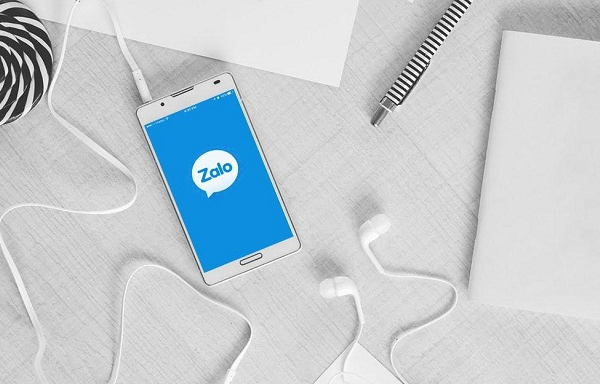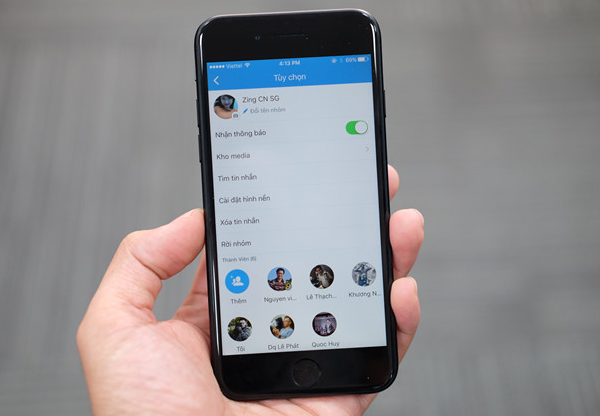Zalo là ứng dụng nghe gọi – nhắn tin sở hữu lượng người dùng vô cùng đông đảo tại Việt Nam. Vì thế, các sự cố xảy ra với ứng dụng này cũng luôn được nhiều người quan tâm tìm hiểu. Zalo không báo tin nhắn khi tắt màn hình là một trong số đó.
Thay cho phương thức nhắn tin và nghe gọi truyền thống, nhiều người đang sử dụng Zalo như một phương thức liên lạc chính của mình. Không chỉ vậy, nền tảng có phần “thuần Việt” này cũng được mọi người yêu thích sử dụng để kết nối với bạn bè, đồng nghiệp và khách hàng một cách nhanh chóng. Trong thời gian trải nghiệm Zalo, có thể bạn sẽ phải đối mặt với một vài sự cố bất thường. Chẳng hạn như lỗi Zalo không báo tin nhắn khi tắt màn hình. Nó khiến bạn bỏ lỡ nhiều thông tin quan trọng.
Bạn nên làm gì khi Zalo không báo tin nhắn khi tắt màn hình?
Khắc phục tình trạng Zalo không báo tin nhắn khi tắt màn hình là không phải là một việc quá phức tạp. Bởi khi tình trạng này xảy ra, bạn chỉ cần áp dụng một vài thủ thuật sau đây:
Đảm bảo Zalo đã được phép thông báo
Nhiều người vì quên không cấp quyền thông báo cho Zalo, nên điện thoại cũng không thông báo tin nhắn khi màn hình đã tắt. Thay vào đó, bạn chỉ nhận được tin nhắn khi mở ứng dụng Zalo mà thôi.
Với trường hợp này, bạn cần:
- Mở Zalo => Cài đặt => Thông báo. Tại đây, bạn cần đảm bảo tính năng thông báo tin nhắn đã được bật theo mong muốn của mình.
- Vào ứng dụng Cài đặt => Ứng dụng => Zalo. Ở mục này, bạn cần bật quyền thông báo cho ứng dụng. Cách thực hiện cụ thể sẽ có sự khác nhau giữa từng dòng máy.
Thông thường sau khi áp dụng cách này, sự cố bạn gặp phải cũng được xử lý thành công.
Khởi động lại điện thoại
Khi đã bật thông báo cho ứng dụng, nhưng bạn vẫn không nhận tin nhắn từ Zalo khi tắt màn hình? Thủ thuật tiếp theo bạn cần thực hiện chính là khởi động lại điện thoại.
Đây là cách đơn giản giúp bạn giải quyết những xung đột trên máy. Từ đó, nhiều hiện tượng bất thường cũng được giải quyết.
Cập nhật ứng dụng Zalo
Phiên bản mới của Zalo có thể giúp bạn khắc phục nhiều sự cố còn tồn tại trên phiên bản cũ. Do vậy, bạn cần vào CH Play (đối với điện thoại Android) hoặc App store (đối với iPhone) và cập nhật phiên bản Zalo mới, nếu phiên bản này đã được nhà phát triển phát hành.
Xóa Zalo và tiến hành tải lại
Một trong những giải pháp hiệu quả nhất với lỗi Zalo không báo tin nhắn khi tắt màn hình chính là xóa ứng dụng này trên smartphone. Sau đó, bạn tiến hành khởi động lại máy rồi mới vào cửa hàng ứng dụng, tải Zalo về và tiến hành cài đặt như bình thường.
Mặc dù có thể giúp bạn khắc phục lỗi, nhưng thao tác này cũng đồng thời xóa hết tin nhắn của bạn trên Zalo. Do vậy, bạn nên cân nhắc thật kỹ trước khi áp dụng.
Zalo không báo tin nhắn khi tắt màn hình làm bạn cảm thấy khó chịu? Với một vài gợi ý kể trên, Key thủ thuật hy vọng bạn sớm khắc phục sự cố này thành công. Nếu có bất kỳ thắc mắc nào về hiện tượng này. Bạn đừng quên đặt câu hỏi bên dưới bài viết để mình giải đáp nhé!